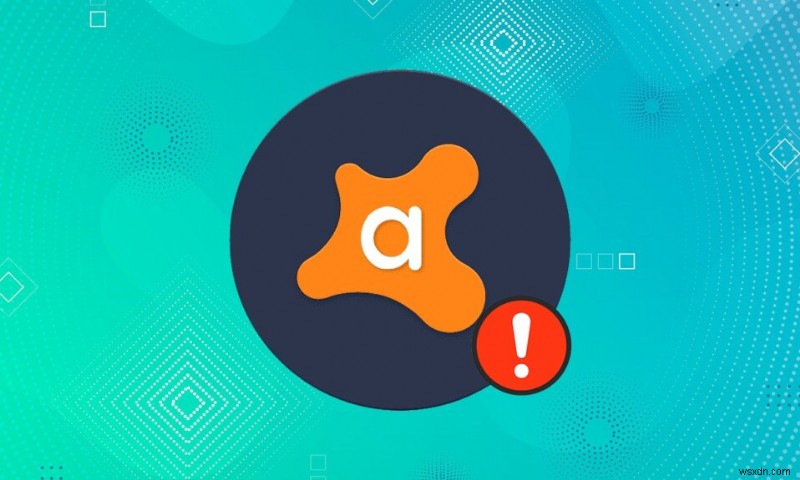
Avast는 컴퓨터와 스마트폰을 위한 최고의 보호 솔루션을 제공하는 잘 알려진 브랜드입니다. 비용 효율적이고 효율적이기 때문에 전 세계 사용자가 선호합니다. 그러나 이 제품에 수반되는 몇 가지 문제가 있습니다. Avast 중단 업데이트 문제는 그 중 하나입니다. 동일한 문제를 겪고 있다면 올바른 위치에 있습니다. Windows 10 데스크톱 및 노트북에서 Avast 업데이트 중단 문제를 해결하는 데 도움이 되는 이 간결한 가이드를 가져왔습니다.
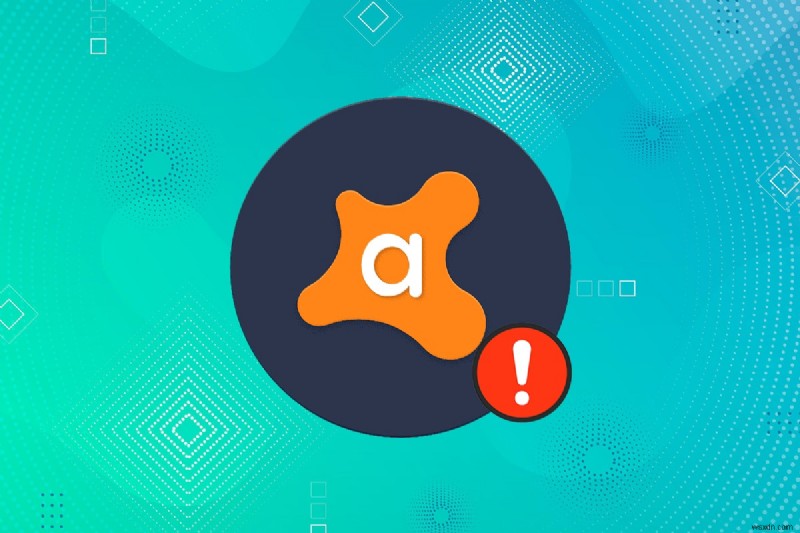
Windows 10에서 Avast 업데이트가 멈추는 문제를 해결하는 방법
바이러스 백신이 필요한 이유는 무엇입니까?
바이러스, 웜, 버그, 봇, 스파이웨어, 트로이 목마, 애드웨어 및 루트킷과 같은 여러 유형의 악성 소프트웨어가 Windows PC 또는 Android 스마트폰과 같은 장치에 유해합니다. 이 맬웨어는 다음과 같이 프로그래밍됩니다.
- 시스템 손상,
- 개인 데이터를 훔치거나
- 사용자를 감시합니다.
무단 액세스와 함께 운영 체제의 비정상적인 동작은 시스템이 악의적인 공격을 받고 있음을 나타냅니다. 맬웨어 방지 및 바이러스 백신 프로그램은 정기적으로 시스템을 검사하고 보호합니다. 바이러스 백신 검사가 완료되면 이러한 맬웨어 도구가 비활성화되고 격리되고 삭제됩니다. 인기있는 것들 중 일부는 Avast, McAfee 및 Norton입니다. Avast는 다양한 안티바이러스 검사 서비스를 제공합니다. 그러나 이와 관련된 몇 가지 문제가 있습니다.
- Avast가 스캔할 수 없음
- Avast VPN이 작동하지 않음
- Avast 업데이트 중단
Avast 업데이트 설치가 99에서 멈추는 원인은 무엇입니까?
Avast 설치가 99에서 멈춘 몇 가지 이유는 다음과 같습니다.
- 다른 바이러스 백신 프로그램이 설치된 경우 시스템에서 Avast 중단 업데이트 문제가 발생합니다. 이 추가 바이러스 백신 프로그램은 프로세스를 방해하고 설치 프로세스를 중지할 수 있습니다.
- 백그라운드에서 실행 중인 바이러스 백신 프로그램이 있는 경우 , Avast 설치에서 99개의 문제가 발생할 수 있습니다.
메시지에서 멈춘 경우 초기화 중입니다. 잠시만 기다려 주십시오... Avast 업데이트 중에는 걱정할 것이 없습니다. Windows 10 데스크톱/노트북에서 멈춘 Avast 업데이트를 수정하기 위해 주어진 방법 목록을 구현하세요.
방법 1:Avast Antivirus 복구
이 문제를 해결하려면 아래 지침에 따라 Avast 바이러스 백신을 복구할 수 있습니다.
1. Windows 키 앱을 입력합니다. 그런 다음 열기 를 클릭하십시오. 앱 및 기능 출시 창.
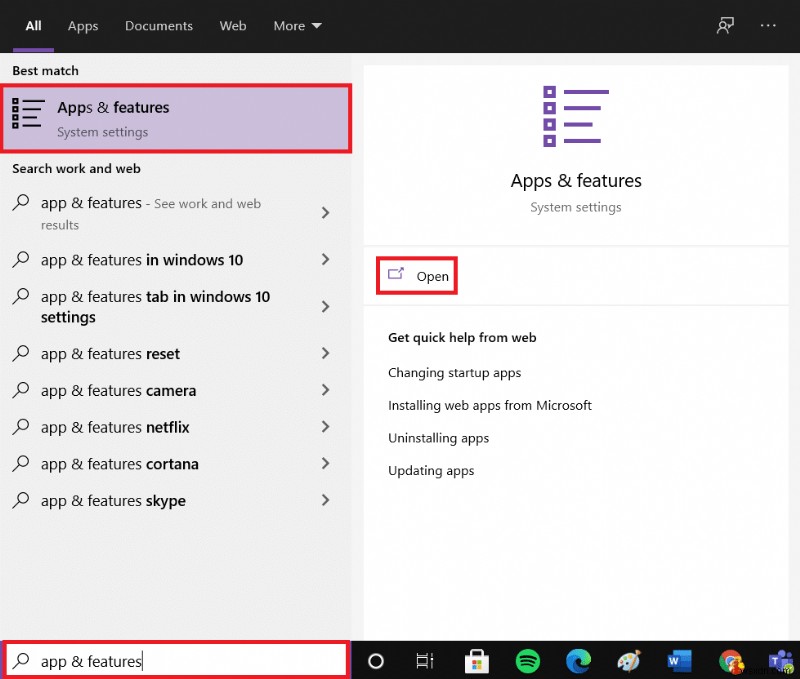
2. Avast 검색 이 목록 검색에서 바.
3. 이제 Avast Free Antivirus 를 선택하십시오. 그런 다음 제거를 클릭합니다. , 아래에 강조 표시된 대로.
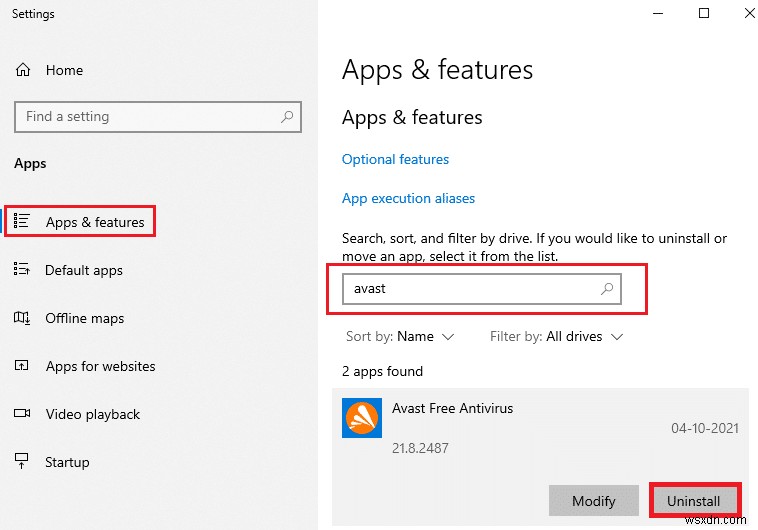
4. Avast 설정 마법사 바탕 화면에 나타납니다. 복구를 클릭합니다. , 표시된 대로.
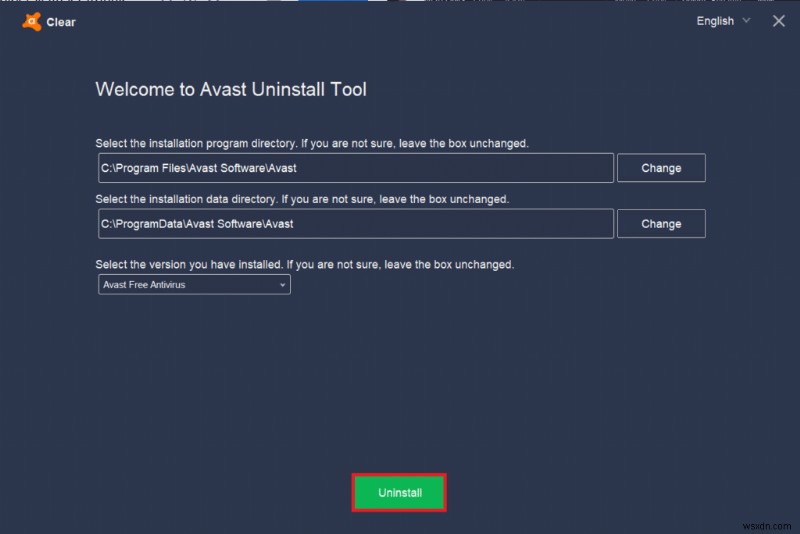
5. 예를 클릭하여 수리를 승인합니다. . 복구 프로세스가 완료될 때까지 기다렸다가 완료를 클릭합니다. .
6. 마지막으로 PC를 다시 시작합니다. 문제가 해결되었는지 확인하십시오.
방법 2:Avast Free Antivirus 재설치
경우에 따라 설치 프로세스 중에 발생한 문제로 인해 Windows 10에서 Avast 업데이트 중단 문제가 발생할 수 있습니다. 이 경우 이 방법에 설명된 대로 응용 프로그램을 다시 설치하는 것이 좋습니다.
옵션 1:설정에서 제거
1. 앱 및 기능 실행 방법 1의 지시에 따른 창 .
2. Avast Free Antivirus 를 클릭하십시오.> 제거 , 아래 그림과 같습니다.
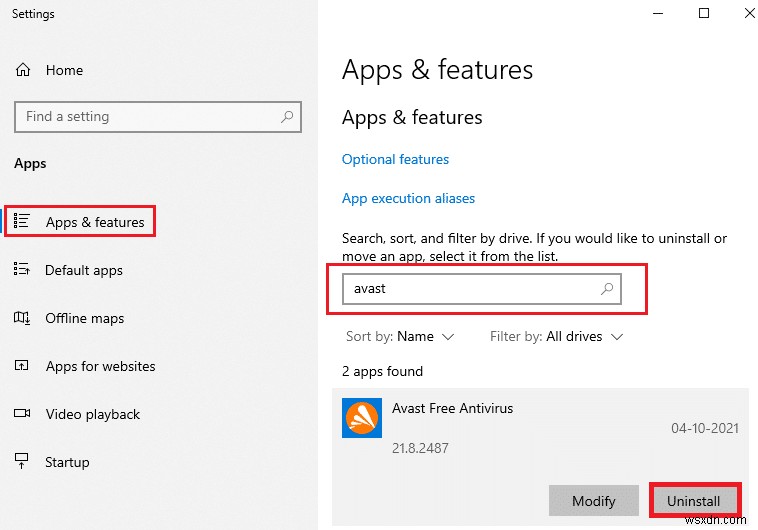
3. Avast 설정 마법사에서 제거 선택 Avast 제거 도구 열기 .
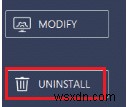
4. 여기에서 녹색 제거를 클릭합니다. 버튼을 누릅니다.
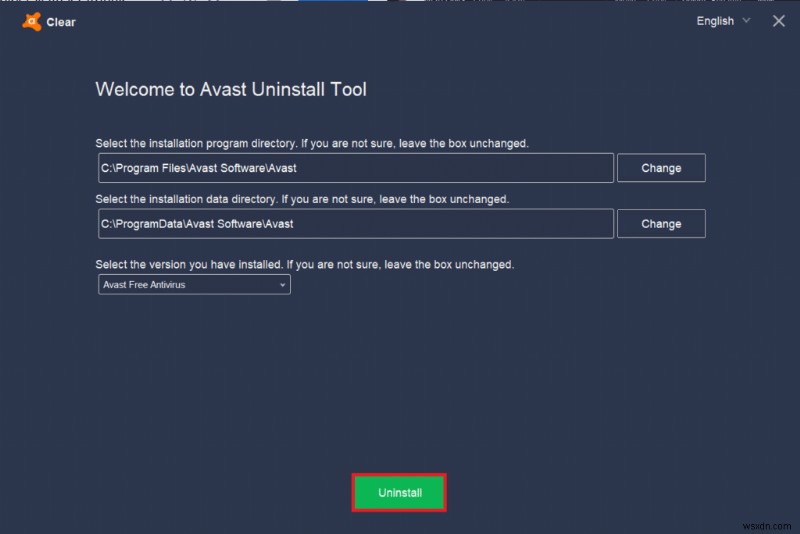
옵션 2:제거 프로그램을 사용하여 제거
또는 다음과 같은 타사 제거 프로그램을 사용할 수도 있습니다.
- 와이즈 프로그램 제거 프로그램
- IObit 제거 프로그램
Revo Uninstaller를 사용하여 Avast 바이러스 백신 프로그램과 관련된 모든 데이터와 파일을 제거하려면 주어진 단계를 따르십시오.
1. Revo 제거 프로그램 설치 무료 다운로드 를 클릭하여 공식 웹사이트에서 표시된 대로.

2. Revo 제거 프로그램을 엽니다. , Avast를 클릭합니다. 무료 바이러스 백신 제거를 클릭합니다. , 아래 그림과 같습니다.
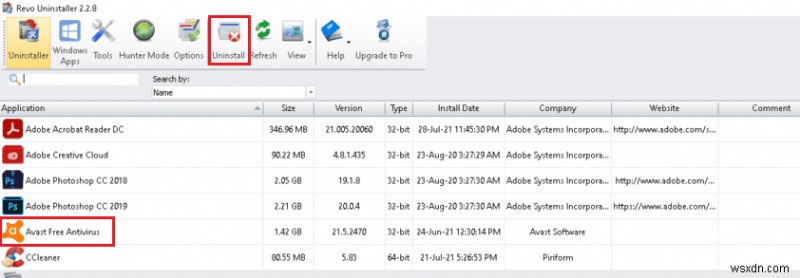
3. 제거하기 전에 시스템 복원 지점 만들기 옆의 확인란을 선택합니다. 계속을 클릭합니다. 팝업 프롬프트에서.

4. 이제 스캔을 클릭합니다. 레지스트리에 남아 있는 모든 파일을 표시합니다.

5. 그런 다음 모두 선택 을 클릭하십시오. 뒤에 삭제 . 그런 다음 예 를 클릭하십시오. 확인 프롬프트에서.
참고: 5단계를 반복하여 모든 파일이 삭제되었는지 확인합니다. .
6. Revo Uninstaller가 남은 항목을 찾지 못했습니다 라는 메시지 아래 그림과 같이 표시되어야 합니다.

7. 다시 시작 모든 파일이 삭제된 후 시스템.
Avast Free Antivirus 설치
Avast Free Antivirus를 제거한 후 제공된 단계에 따라 최신 버전의 Avast Antivirus를 다시 설치하십시오.
1. Avast Free Antivirus 최신 버전 다운로드 공식 웹사이트에서.

2. 이제 다운로드로 이동합니다. 폴더를 열고 설정 파일을 엽니다. Avast Antivirus를 설치합니다.
3. 요구 사항에 따라 설정을 선택하고 다음> 설치를 클릭합니다. 설치 프로세스를 시작합니다.
4, 마지막으로 마침을 클릭합니다.
권장:
- Git 병합 오류 수정 방법
- GIPHY에서 GIF를 다운로드하는 방법
- Windows 10에서 Win 설치 파일을 삭제하는 방법
- Windows 10 설치 중단 문제를 해결하는 8가지 방법
이 가이드가 도움이 되었기를 바라며 수정할 수 있기를 바랍니다. Windows 10에서 Avast 업데이트가 99에서 멈췄습니다. 질문이나 제안 사항이 있으면 댓글 섹션에 자유롭게 남겨주세요.
